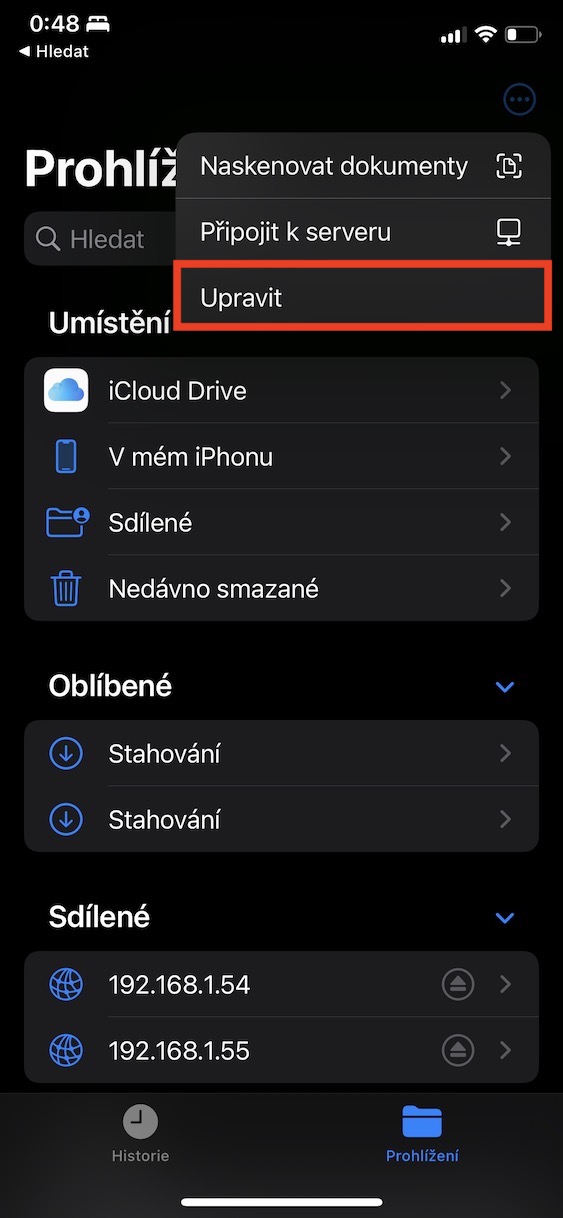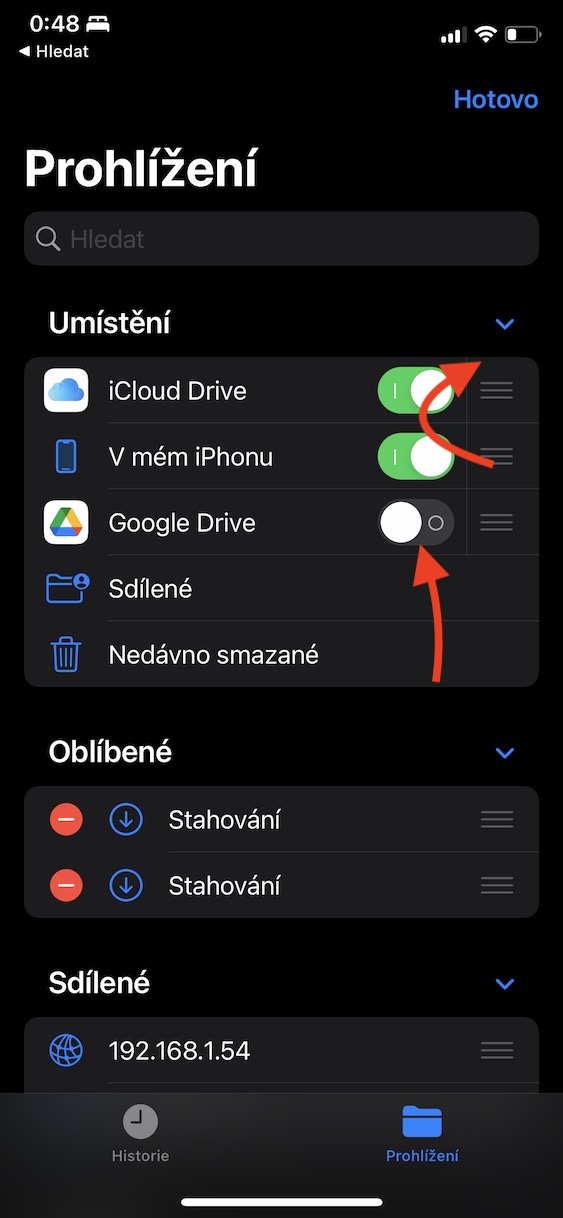Jatorrizko Fitxategien aplikazioa iOS eta iPadOS sistema eragilearen parte da. Horren bidez, barneko biltegian edo urrunekoan dauden datuak erraz kudeatu ditzakezu. Baina, egia esan, ez zen beti horrela izan - duela urte gutxi, ezin genuen batere erabili iPhone edo iPad-en barne biltegiratzea. Dena den, azkenean, Applek aukera hau aurreratu eta erabilgarri jarri zuen, azkenik aipatutako Apple gailu hauetan guztiz lan egin ahal izan zuten erabiltzaile asko harrituz. Gaur egun, ordea, jakina da, eta erabiltzaileek barneko eta urruneko biltegiratzea kudeatzeko aukera sinplean oinarritzen dute. Ikus ditzagun elkarrekin artikulu honetan ezagutzeko baliagarriak diren Fitxategietako 5 aholku eta trikimailu.
Izan liteke interesatzen zaizu

Datuak artxibatzea
Fitxategi edo karpeta ugari edonorekin partekatu nahi badituzu, artxibo bat erabili beharko zenuke beti. Hainbat fitxategi eta karpeta ezberdin bidali beharrean, bidali fitxategi bakarra, hartzaileak nahi duen tokian deskargatu eta deskonprimitu besterik ez duen. Honetaz guztiaz gain, datuak artxibatzerakoan, ondoriozko tamaina murrizten da, eta hori beti da erabilgarria. Berri ona da artxiboa erraz egin dezakezula, hau da, konpresioa, Fitxategiak aplikazioan ere. Orduan artxibatutako fitxategia edonorekin erraz parteka dezakezu, posta elektroniko bidez edo beste edozein modutan. Artxibo bat sortzeko, joan hona Fitxategiak a aurkitu artxibatu nahi dituzun datuak. Ondoren, egin klik goiko eskuinaldean hiru puntu ikonoa eta egin klik menuan Aukeratu. hortik aurrera hautatu artxibatzeko fitxategiak. Ondoren, egin klik beheko eskuinaldean hiru puntu ikonoa eta hautatu menuko aukera bat Konprimitu. Honek ekarriko du ZIP luzapenarekin artxibo bat sortzea.
Zerbitzariarekin konektatzen
Sarreran aipatu dudan bezala, barneko eta urruneko biltegiratzea erraz kudeatu dezakezu Fitxategiak jatorrizko aplikazioan. Urruneko biltegiratzeari dagokionez, ziurrenik iCloud, Google Drive, DropBox, OneDrive eta abar bezalako hodeiko zerbitzuak direla uste duzue gehienek. Hori egia da noski, baina urruneko biltegiratze horiez gain, erraz konekta zaitezke. etxeko NAS zerbitzaria edo sarean dagoen beste edozein zerbitzarira. Besterik ez duzu egin behar orrialde nagusia aplikazioak sakatuta goiko eskuinaldean hiru puntu ikonoa, eta gero sakatu Konektatu zerbitzariari. Gero sartu noski zerbitzariaren IP helbidea, orduan zerbitzarian kontuaren xehetasunak eta sakatu Konektatu. Behin zerbitzarian saioa hasten duzunean, erabilgarri egongo da kokapenetan eta ez duzu berriro saioa hasi beharko.
PDF-ak ohartaraztea
MacOS sistema eragilearen barruan, irudiak, argazkiak eta dokumentuak erraz idatzi ditzakezu. Seguruenik, dagoeneko erabili duzu argazkiak jatorrizko Argazkiak aplikazioan oharrak egiteko aukera, baina ba al zenekien PDF fitxategiak ere komenta ditzakezula, adibidez, askotan estimatuko dituzunak? Pertsonalki PDF fitxategien oharrak sinatze errazerako erabiltzen ditut; norbaitek fitxategi bat sinatzeko bidaltzen badit, Fitxategietan gordetzen dut, gero irekitzen dut, sinadura bat gehitzen dut oharpenen bidez, gehitu data edo beste edozer gauza, eta gero bidaltzen dut. atzera. Hori guztia inprimatzeko beharrik gabe. PDF dokumentu bat komentatzen hasi nahi baduzu, ikusi hemen Fitxategiak aurkitu eta ireki. Ondoren, egin klik goiko eskuinaldean arkatzaren ikonoa eta ahal duzu editatzen hasi. Editatzen amaitutakoan, ez ahaztu sakatzea Eginda goiko ezkerrean.
Dokumentuen eskaneatzea
Aurreko orrialdean aipatu nuen Fitxategien bidez dokumentuekin erraz lan egin dezakezula eta ohartarazi. Horrez gain, ziur asko eskertuko duzu dokumentuak eskaneatzeko aukera. Beraz, dokumentu jakin bat paperezko formatuan baduzu eta forma digitalera transferitu behar baduzu, adibidez, bidalketa errazerako, orduan Fitxategietatik dokumentuen eskaneatzea erabil dezakezu horretarako. Sakatu eskaneatzen hasteko orrialde nagusia aplikazioa aktibatuta hiru puntu ikonoa goiko eskuinaldean, eta, gero, sakatu menuan Eskaneatu dokumentuak. Orduan egin behar duzun guztia eskaneatzea eta emaitza egitea besterik ez da Gorde PDF fitxategia. Erraz sinatu edo komentatu dezakezu ondoren, erakutsi dugun bezala.
Kokalekuaren antolaketa
Fitxategiak aplikazioarekin, barne biltegiratzea, hodeiko zerbitzuak eta, agian, etxeko NAS zerbitzariak eta gehiago kudea ditzakezu. Kokapen hauek guztiak aplikazioaren orri nagusian bistaratuko dira, eta oso litekeena da haien ordena ez izatea zurekin egokitzea - denok biltegi desberdinak erabiltzen ditugulako, beraz, logikoa da maiz erabiltzen diren kokapenak lehen mailatan eta oso gutxitan egotea. behealdean erabilitakoak. Kokapen indibidualak berrantolatzeko, joan hona orrialde nagusia, eta, gero, goiko eskuinaldean, sakatu hiru puntu ikonoa. Ondoren, hautatu aukera bat menuan Editatu eta gerora aldatu ordena lerro bana arrastatuz. Batzuk nahi badituzu kokapena ezkutatu, beraz, berarekin desgaitu etengailua. Azkenik, ez ahaztu sakatzeaz Eginda goiko eskuinaldean.